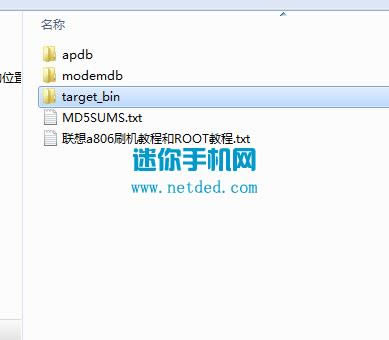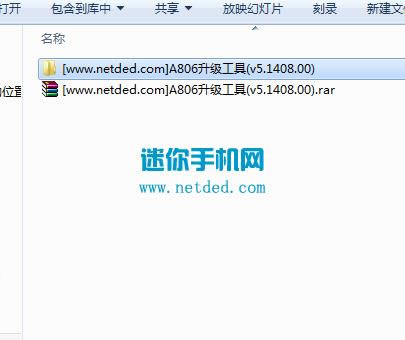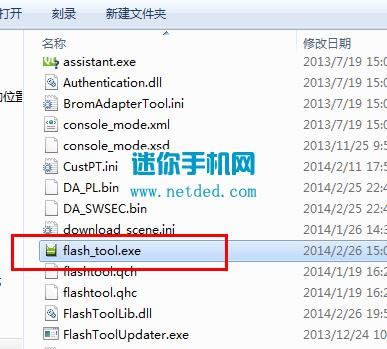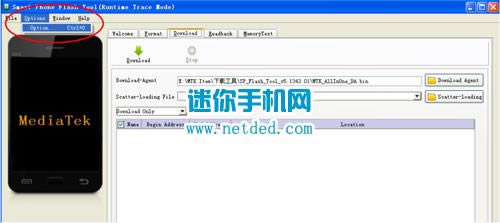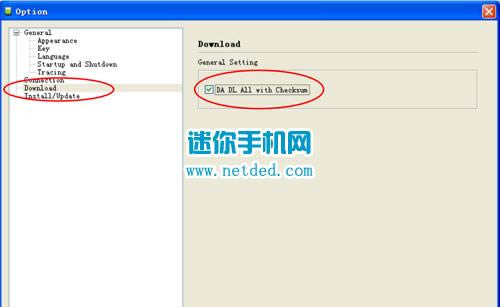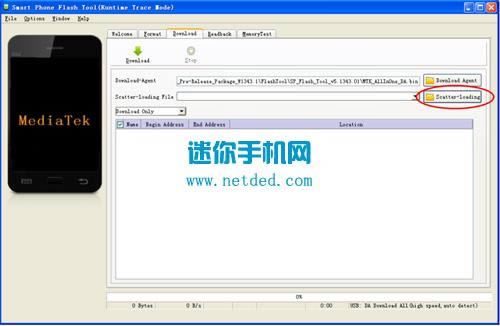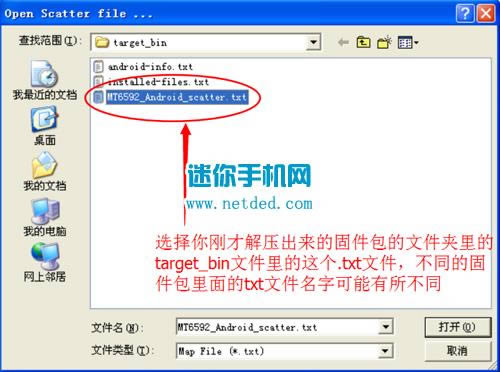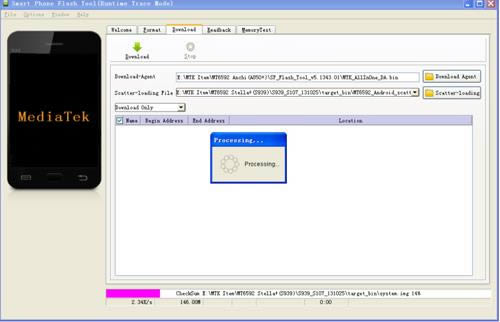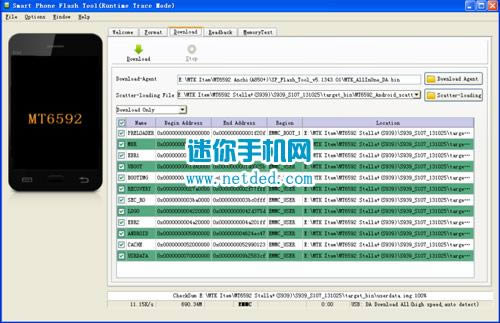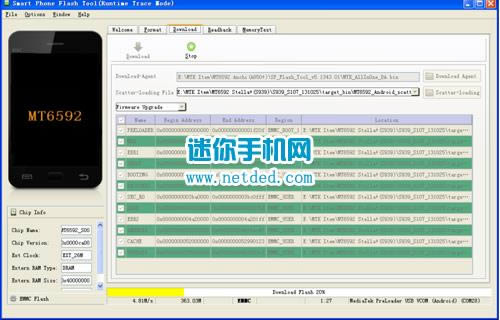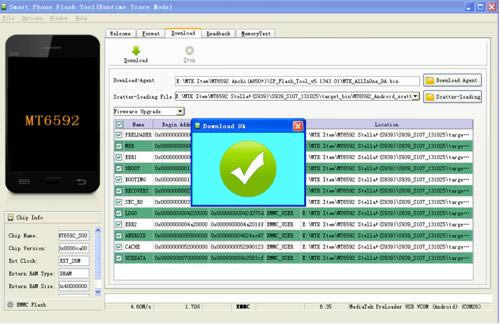联想A806刷机图文教程 联想A8联通版 A806线刷刷机救砖图文教程
发表时间:2025-10-10 来源:本站整理相关软件相关文章人气:
刷机,手机方面的专业术语,是指通过一定的方法更改或替换手机中原本存在的一些语言、图片、铃声、软件或者操作系统。通俗来讲,刷机就是给手机重装系统。刷机可以使手机的功能更加完善,并且可以使手机还原到原始状态。一般情况下Android手机出现系统被损坏,造成功能失效或无法开机,也通常通过刷机来解决。一般Andriod手机刷机分为线刷,卡刷,软刷和厂刷。
联想A8联通版A806的刷机教程来了,这次分享的是联通版的,和a808t有所不同,并且采用的刷机工具也有所不同,不过都是线刷的方式,对于很多新手来说,感觉比较复杂,其实还是挺简单的,只是在刷机的过程中有一些细节要注意的,所以大家可以一起来看看了,这个线刷的教程有多种功能,即能升级用,也可能救砖备用,如果你是新手还不知道如何刷机的话,下面一起来看看详细的刷机步骤吧,不会刷机的话,一起来看看吧:
一:联想A8联通版A806刷机前的准备工作:
1:确保手机能用usb数据线连接电脑,这个是必须的
2:电脑上已经安装联想a806手机的驱动,
3:下载rom固件包,也就是原版的rom固件包,点击这里下载,下载下来放到电脑上就可以了
4:下载刷机工具,点击这里下载,下载下来放到电脑上就可以了。
二:联想A8联通版A806开始线刷刷机:
1:手机先关机,并且手机不要用数据线连接电脑,先断开数据线
2:把上面下载下来的rom固件包先进行解压,解压出来一有个target_bin文件夹,一会要用到,如下图:
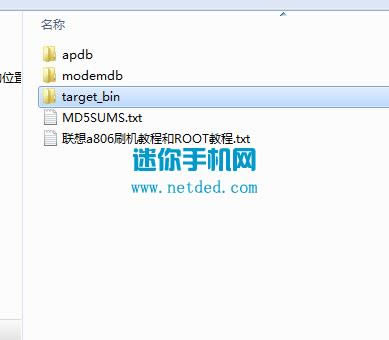
3:解压上面下载下来的刷机工具,如下图:
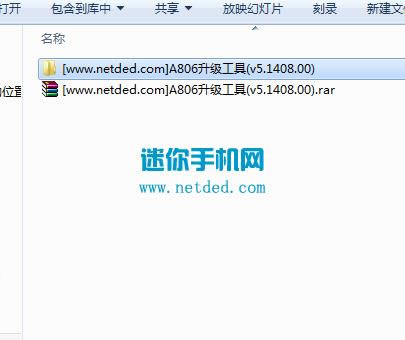
4:然后在解压出来的文件夹中找到【Flash_tool.exe】文件,然后直接双击运行,如图标所示
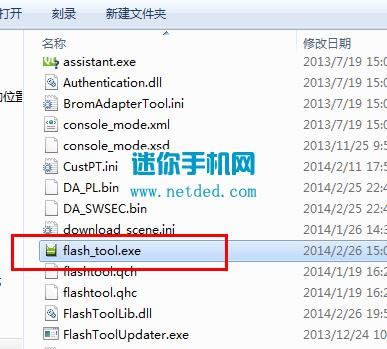

5:然后点击软件上的【Options】,下拉菜单【Option... Ctrl+O】;
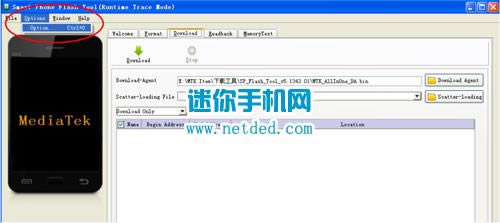
6:然后点击【Option】界面:选择【Dowload】,勾选【DA DL All With CheckSum】
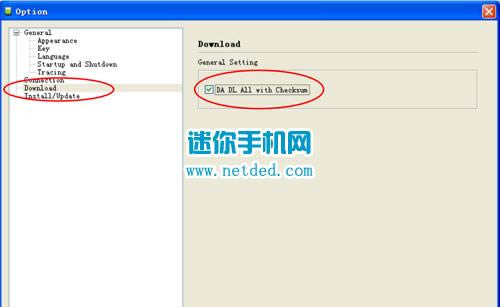
7:然后点击【Scatter-loading】
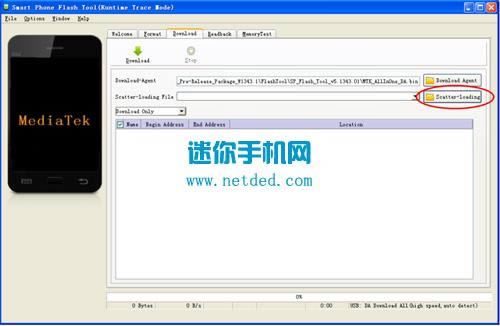
8:然后选择升级包文件里的【Scatter】文件
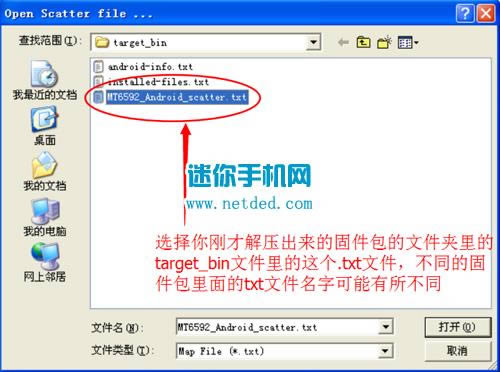
9:等待文件导入
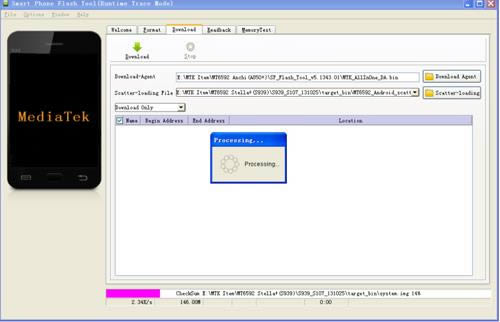
10:导入软件OK
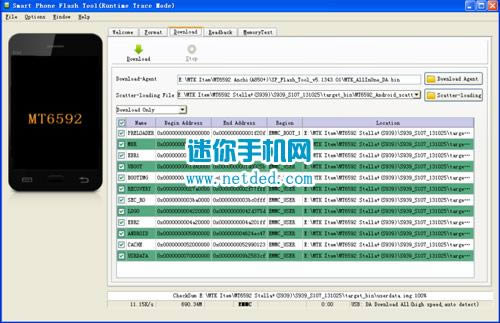
11:然后选择【Firmware Upgrade】,再点击【Download】

12:插入usb数据线并给手机上安装好电池即可正常下载:
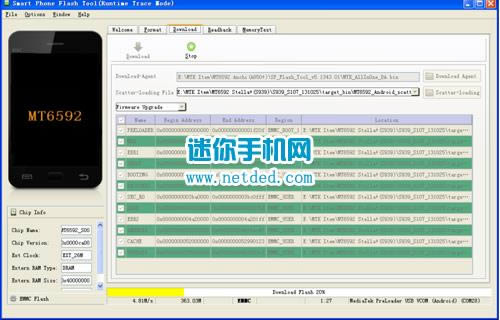
13:升级成功界面如下:
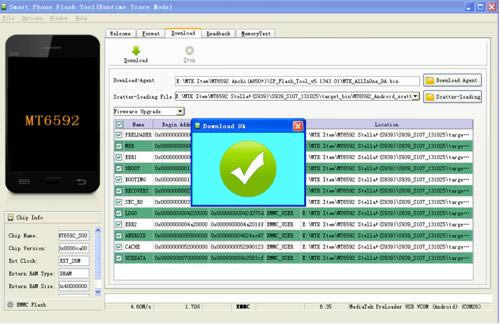
14:刷机完成。
刷机是完全的替代系统或局部的功能,刷机能自定义增添功能、删除功能。